 |
|
|
 |
 |
 |
 Outlook
2003 (tmtv.ne.jpドメインの場合) Outlook
2003 (tmtv.ne.jpドメインの場合) |
 |


| |
Outlook 2003を起動します。
初めて起動する場合は、自動的に「Outlook 2003 スタートアップ」の画面が表示されますので、「次へ」ボタンをクリックします。
| ※ |
すでにご利用のメールソフトがある場合、「メール アップグレード オプション」の画面が表示されます。「アップグレードしない」を選択し、「次へ」へボタンをクリックしてください。 |
|
|
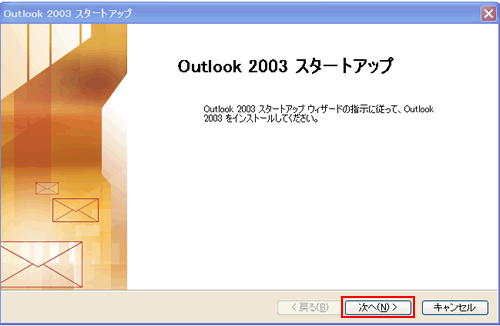 |
 |
「Outlook 2003 スタートアップ」の画面が表示されない場合
| 1) |
メニューバーの「ツール」から「電子メール アカウント」を選択します。 |
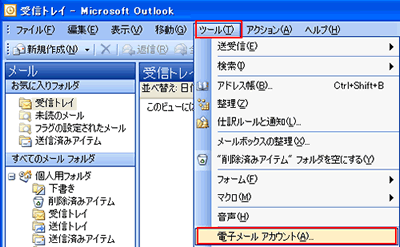 |
| 2) |
「電子メール アカウント」の画面が表示されます。
 |
「新しい電子メールアカウントの追加」をチェックします。 |
 |
「次へ」ボタンをクリックし、「手順3」へお進みください。 |
|
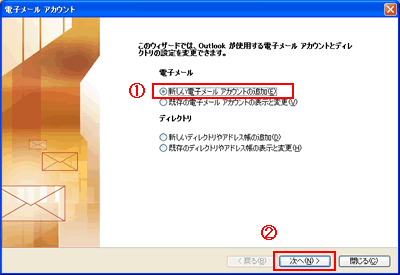 |
|
|
 |
| |
「電子メールアカウント」の画面が表示されます。
| 1) |
「はい」 にチェックします。 |
| 2) |
「次へ」ボタンをクリックします。 |
|
|
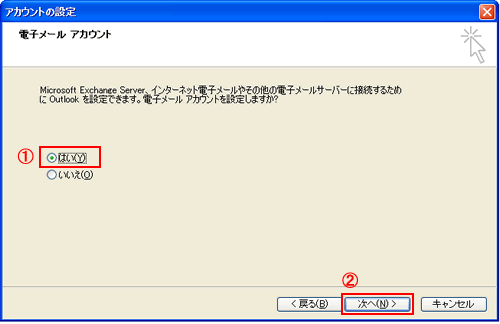 |
 |
| |
「サーバーの種類」の画面が表示されます。
| 1) |
「POP3」 にチェックします。 |
| 2) |
「次へ」ボタンをクリックします。 |
|
|
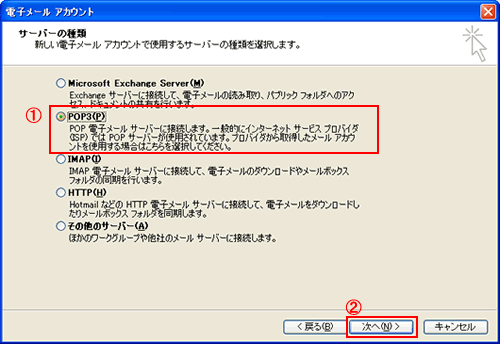 |
 |
| |
「インターネット電子メールの設定(POP3)」の画面が表示されます。
| 1) |
「ユーザー情報」欄を以下のように設定します。
| 名前 |
差出人の名前(お客様の名前など)を入力します。 |
| 電子メールアドレス |
お客様のメールアドレスを入力します。 |
|
| 2) |
「サーバー情報」欄を以下のように設定します。
| 受信メールサーバー(POP3) |
「pop.tmtv.ne.jp」と入力します。 |
| 送信メールサーバー(SMTP) |
「sa01.itscom.net」と入力します。 |
|
| 3) |
「メールサーバーへのログオン情報」欄を以下のように設定します。
| アカウント名 |
お客様のメールアドレスを入力します。 |
| パスワード |
POPアカウントパスワードを入力します。 |
| パスワードを保存する |
必要に応じてチェックします。 |
|
| 4) |
設定が終わりましたら、「詳細設定」ボタンをクリックします。 |
|
|
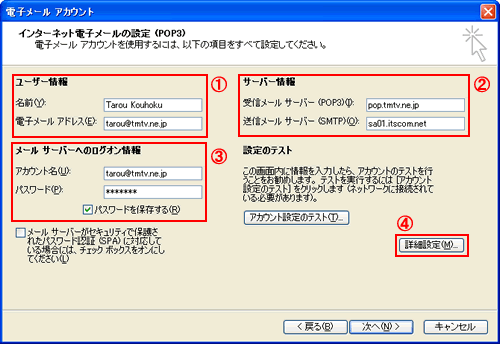 |
 |
| |
「インターネット電子メール設定」の画面が表示されます。
| 1) |
「送信サーバー」タブをクリックします。 |
| 2) |
各項目を以下のように設定します。
| 送信サーバー(SMTP)は認証が必要 |
チェックします。 |
| 受信メールサーバーと同じ設定を使用する |
チェックします。 |
|
|
|
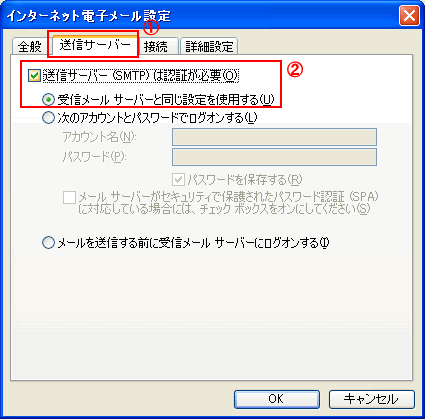 |
 |
| |
| 1) |
「詳細設定」タブをクリックします。 |
| 2) |
「送信サーバー(SMTP)」に587と入力します。 |
| 3) |
入力が終わりましたら、「OK」ボタンをクリックします。 |
|
|
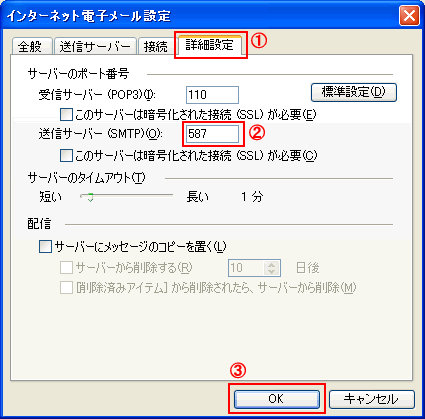 |
 |
| |
「インターネット電子メールの設定(POP3)」の画面に戻りますので、「次へ」ボタンをクリックします。 |
|
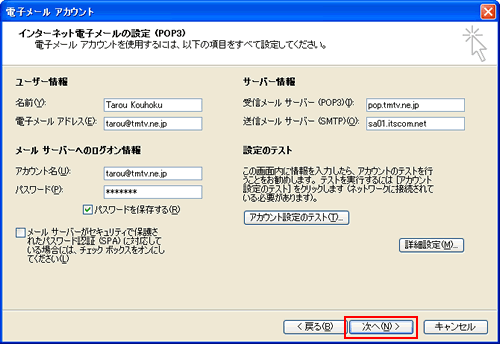 |
 |
| |
「セットアップの完了」の画面が表示されますので、「完了」ボタンをクリックして画面を閉じます。
以上で設定は完了です。 |
|
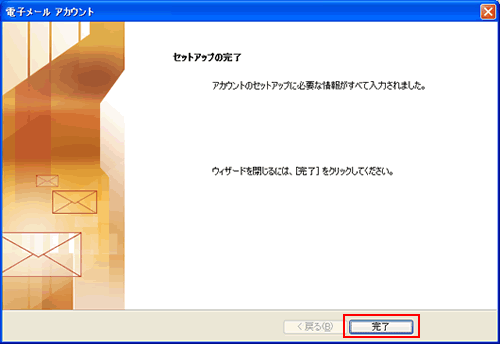 |
|
 |

| |
Outlook 2003を起動し、メニューバーの「ツール」から「電子メールアカウント」を選択します。 |
|
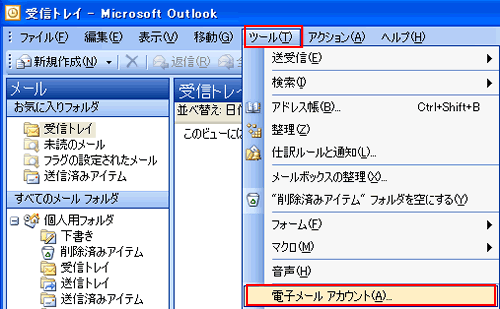 |
 |
| |
「電子メールアカウント」の画面が表示されます。
| 1) |
「既存の電子メールアカウントの表示と変更」を選択します。 |
| 2) |
「次へ」ボタンをクリックします。 |
|
|
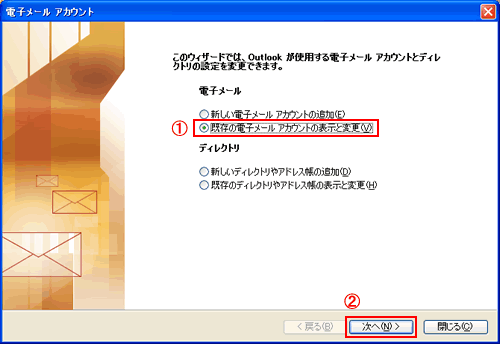 |
 |
| |
「電子メールアカウント」の画面が表示されます。
| 1) |
確認したいメールアカウントを選択します。 |
| 2) |
「変更」ボタンをクリックします。 |
|
|
 |
 |
| |
「インターネット電子メールの設定(POP3)」の画面が表示されます。
| 1) |
「ユーザー情報」欄の各項目を確認(必要に応じて変更)してください。
| 名前 |
差出人の名前(お客様の名前など) |
| 電子メールアドレス |
お客様のメールアドレス |
|
| 2) |
「サーバー情報」欄の各項目を確認(必要に応じて変更)してください。
| 受信メールサーバー(POP3) |
pop.tmtv.ne.jp |
| 送信メールサーバー(SMTP) |
sa01.itscom.net |
|
| 3) |
「メールサーバーへのログオン情報」欄の各項目を確認(必要に応じて変更)してください。
| アカウント名 |
お客様のメールアドレス |
| パスワード |
POPアカウントパスワード |
| パスワードを保存する |
必要に応じてチェックします。 |
|
| 4) |
確認が終わりましたら、「詳細設定」ボタンをクリックします。 |
|
|
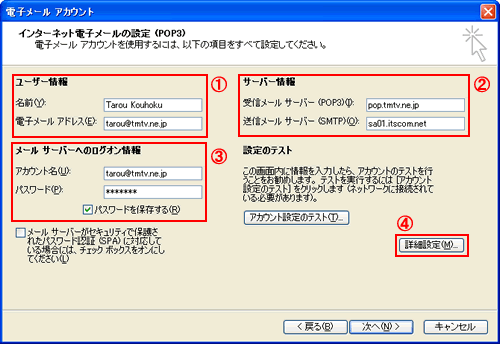 |
 |
| |
「インターネット電子メール設定」の画面が表示されます。
| 1) |
「全般」タブをクリックします。 |
| 2) |
各項目を確認(必要に応じて変更)してください。
| メールアカウント |
任意の名称 |
| 組織 |
必要に応じて入力 |
| 返信電子メール |
通常は空欄
| ※ |
送信したメール アドレスとは、別のメールアドレスに返信してもらいたい場合などに設定します。 |
|
|
|
|
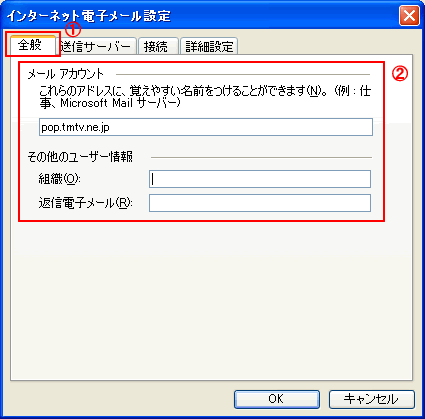 |
 |
| |
| 1) |
「送信サーバー」タブをクリックします。 |
| 2) |
各項目を確認(必要に応じて変更)してください。
| 送信サーバー(SMTP)は認証が必要 |
チェックします。 |
| 受信メールサーバーと同じ設定を使用する |
チェックします。 |
|
|
|
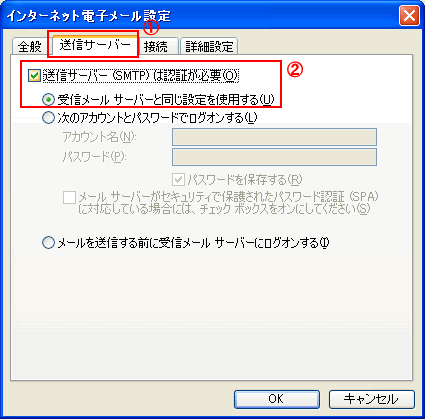 |
 |
| |
| 1) |
「詳細設定」タブをクリックします。 |
| 2) |
「送信サーバー(SMTP)」が587となっていることを確認します。 |
| 3) |
確認が終わりましたら、「OK」ボタンをクリックします。 |
|
|
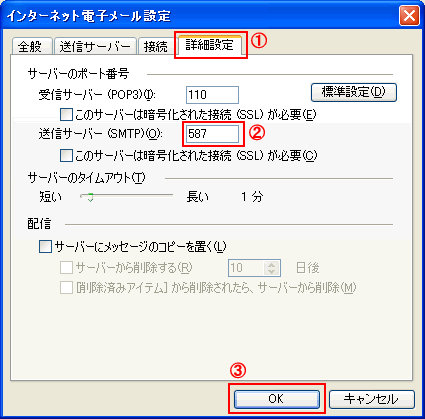 |
 |
| |
「インターネット電子メールの設定(POP3)」の画面に戻りますので、「次へ」ボタンをクリックします。 |
|
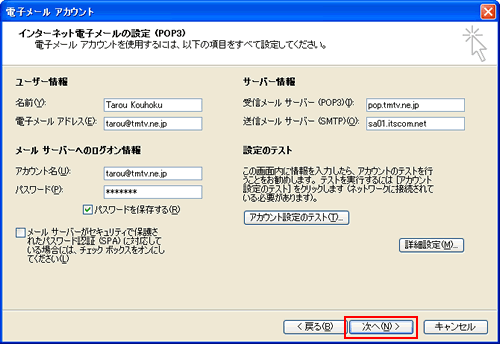 |
 |
| |
「電子メールアカウント」の画面が表示されますので、「完了」ボタンをクリックして画面を閉じます。
以上で終了です。 |
|
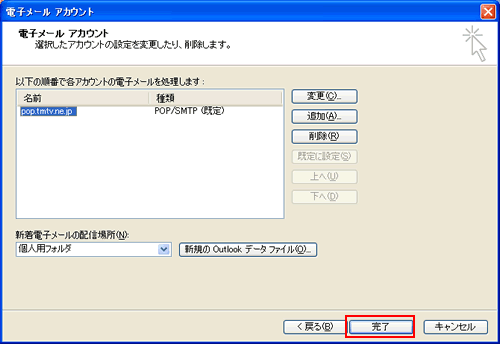 |
|
 |